相信很多朋友都遇到过以下问题,就是CAD迷你看图将DWG图纸转换PDF的操作步骤。针对这个问题,今天手机之家小编就搜集了网上的相关信息,给大家做个CAD迷你看图将DWG图纸转换PDF的操作步骤的解答。希望看完这个教程之后能够解决大家CAD迷你看图将DWG图纸转换PDF的操作步骤的相关问题。
有很多人不了解CAD迷你看图将DWG图纸转换PDF的操作步骤,那么今天小编就在这里给大家分享一点我的小经验,希望可以给你们带来帮助。
CAD迷你看图将DWG图纸转换PDF的操作步骤

我们先打开CAD迷你看图软件,打开DWG格式图像文件,在它的编辑界面中,点击保存,在保存完成之后再点击左上方的人物头像,选择“PDF转CAD”功能选项。
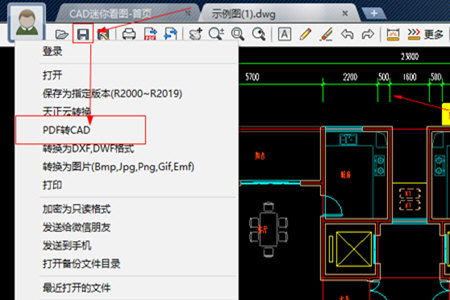
然后我们进入到“批量转PDF”功能界面中,点击添加图纸,将刚刚保存的DWG格式图纸文件导入到转换工具中。
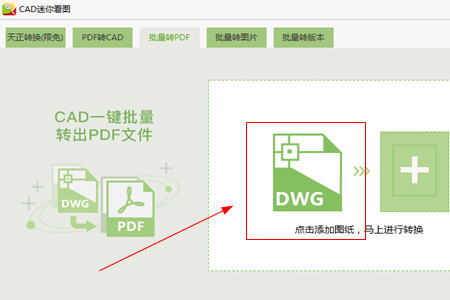
这时待DWG格式文件导入之后还可以对PDF格式的文件进行设置,图像的背景颜色等。在确认无误之后即可点击“开始转换”即可。

相信你们看完了上文描述的CAD迷你看图将DWG图纸转换PDF的具体操作流程,应该都有所了解了吧!